您可以使用鍵盤快捷鍵在 Final Cut Pro 中快速完成許多任務。若要使用鍵盤快捷鍵,請同時按快捷鍵中的所有鍵。這里給大家介紹一下Mac上剪輯軟件Final Cut Pro X上的快捷鍵,提高大家軟件的使用效率。
Final Cut Pro Mac常用命令的快捷鍵
應用程序
命令 快捷鍵 操作
隱藏應用程序 Command-H 隱藏 Final Cut Pro
隱藏其他應用程序 Command-Option-H 隱藏除 Final Cut Pro 之外的所有應用程序
鍵盤自定 Command-Option-K 打開命令編輯器
最小化 Command-M 最小化 Final Cut Pro
偏好設置 Command-逗號鍵 (,) 打開 Final Cut Pro 的“偏好設置”窗口
退出 Command-Q 退出 Final Cut Pro
重做更改 Command-Shift-Z 重做上一個命令
撤銷更改 Command-Z 撤銷上一個命令
編輯
命令 快捷鍵 操作
追加到故事情節 E 將所選部分添加到故事情節的結尾
試演:添加到試演 Shift-Control-Y 將所選片段添加到試演
試演:復制并粘貼效果 Command-Option-Y 復制試演中的片段并添加效果
試演:復制為試演 Option-Y 使用時間線片段和該片段(包括應用的效果)的復制版本創建試演,
試演:復制原始項 Command-Shift-Y 復制選定的試演片段,但不包括應用的效果
試演:替換并添加到試演 Shift-Y 創建試演并使用當前所選部分替換時間線片段
切割 Command-B 剪切瀏覽條或播放頭位置處的主要故事情節片段(或所選部分)
全部切割 Command-Shift-B 剪切瀏覽條或播放頭位置的所有片段
將片段項分開 Command-Shift-G 將所選項拆分為其組件部分
更改時間長度 Control-D 更改所選部分的時間長度
連接到主要故事情節 Q 將所選內容連接到主要故事情節
連接到主要故事情節 - 反向時序 Shift-Q 將所選內容連接到主要故事情節,并將所選內容的結束點與瀏覽條或播放頭對齊
拷貝 Command-C 拷貝所選部分
創建試演 Command-Y 從所選部分創建試演
創建故事情節 Command-G 從連接的片段中的所選內容創建故事情節
剪切 Command-X 剪切所選部分
剪切和切換到檢視器角度 1 1 將多機位片段剪切并切換到當前傾斜角度組的角度 1
剪切和切換到檢視器角度 2 2 將多機位片段剪切并切換到當前傾斜角度組的角度 2
剪切和切換到檢視器角度 3 3 將多機位片段剪切并切換到當前傾斜角度組的角度 3
剪切和切換到檢視器角度 4 4 將多機位片段剪切并切換到當前傾斜角度組的角度 4
剪切和切換到檢視器角度 5 5 將多機位片段剪切并切換到當前傾斜角度組的角度 5
剪切和切換到檢視器角度 6 6 將多機位片段剪切并切換到當前傾斜角度組的角度 6
剪切和切換到檢視器角度 7 7 將多機位片段剪切并切換到當前傾斜角度組的角度 7
剪切和切換到檢視器角度 8 8 將多機位片段剪切并切換到當前傾斜角度組的角度 8
剪切和切換到檢視器角度 9 9 將多機位片段剪切并切換到當前傾斜角度組的角度 9
刪除 刪除 刪除所選時間線,拒絕所選瀏覽器,或移除直通編輯
僅刪除所選部分 Command-Option-Delete 刪除所選部分并將連接片段連接到產生的空隙片段
取消選擇全部 Command-Shift-A 取消選擇所有選定項目
復制 Command-D 復制瀏覽器選擇
啟用/停用片段 V 對所選部分啟用或停用回放
展開音頻/視頻 Control-S 單獨查看選定片段的音頻和視頻
展開/折疊音頻組件 Option-Control-S 在時間線中展開或折疊所選部分的音頻組件
延長編輯 Shift-X 將選定的編輯點延長到瀏覽條或播放頭位置
向下擴展所選部分 Shift–下箭頭鍵 在瀏覽器中,將下一個項目添加到所選內容
向上擴展所選部分 Shift–上箭頭鍵 在瀏覽器中,將上一個項目添加到所選內容
最終確定試演 Shift-Option-Y 疊化試演并將其替換為試演挑選項
插入 W 在瀏覽條或播放頭位置插入所選內容
插入/連接靜幀 Option-F 在時間線的播放頭或瀏覽條位置插入一個靜幀,或將一個靜幀從事件中的瀏覽條或播放頭位置連接到時間線中的播放頭位置
插入空隙 Option-W 在瀏覽條或播放頭位置插入空隙片段
插入占位符 Command-Option-W 在瀏覽條或播放頭位置插入占位符片段
從故事情節舉出 Command–Option–上箭頭鍵 從故事情節舉出選擇并將其連接到產生的空隙片段
將音量調低 1 dB Control-連字符鍵 (-) 將音量調低 1 dB
移動播放頭位置 Control-P 通過輸入時間碼值移動播放頭
新建復合片段 Option-G 創建新的復合片段(如果無選擇,創建空復合片段)
向左挪動音頻子幀 Option-逗號鍵 (,) 將選定的音頻編輯點向左移動 1 個子幀,從而創建拆分編輯
向左挪動音頻子幀很多 Shift-Option-逗號鍵 (,) 將選定的音頻編輯點向左移動 10 個子幀,從而創建拆分編輯
向右挪動音頻子幀 Option-句點鍵 (.) 將選定的音頻編輯點向右移動 1 個子幀,從而創建拆分編輯
向右挪動音頻子幀很多 Shift-Option-句點鍵 (.) 將選定的音頻編輯點向右移動 10 個子幀,從而創建拆分編輯
向下挪動 Option–下箭頭鍵 在動畫編輯器中向下挪動選定關鍵幀的值
向左挪動 逗號鍵 (,) 將所選部分向左挪動 1 個單位
向左挪動很多 Shift-逗號鍵 (,) 將所選部分向左挪動 10 個單位
向右挪動 句點鍵 (.) 將所選部分向右挪動 1 個單位
向右挪動很多 Shift-句點鍵 (.) 將所選部分向右挪動 10 個單位
向上挪動 Option–上箭頭鍵 在動畫編輯器中向上挪動選定關鍵幀的值
打開試演 Y 打開選定的試演
覆蓋連接 重音符 (`) 臨時覆蓋所選部分的片段連接
覆蓋 D 在瀏覽條或播放頭位置覆蓋
覆蓋 - 反向時序 Shift-D 從瀏覽條或播放頭位置反向覆蓋
覆蓋到主要故事情節 Command–Option–下箭頭鍵 在主要故事情節的瀏覽條或播放頭位置覆蓋
粘貼為連接 Option-V 粘貼選擇并將其連接到主要故事情節
在播放頭粘貼插入 Command-V 在瀏覽條或播放頭位置插入剪貼板內容
上一個角度 Shift–Control–左箭頭鍵 切換到多機位片段中的上一個角度
上一個音頻角度 Shift–Option–左箭頭鍵 切換到多機位片段中的上一個音頻角度
上一個挑選項 Control–左箭頭鍵 選擇“試演”窗口中的上一個片段,使其成為試演挑選項
上一個視頻角度 Command–Shift–左箭頭鍵 切換到多機位片段中的上一個視頻角度
將音量調高 1 dB Control–等號鍵 (=) 將音量調高 1 dB
替換 Shift-R 使用瀏覽器中的所選部分來替換時間線中的所選片段
從開始處替換 Option-R 將時間線中的所選片段替換為瀏覽器選擇,其中從其開始點開始
替換為空隙 Shift-Delete 將選定的時間線片段替換為空隙片段
全選 Command-A 選擇所有片段
選擇片段 C 選擇時間線中指針下方的片段
選擇左音頻邊緣 Shift–左方括號 ([) 對于展開視圖中的音頻/視頻片段,選擇音頻編輯點的左邊緣
選擇左邊緣 左方括號 ([) 選擇編輯點的左邊緣
選擇左音頻編輯邊緣和右音頻編輯邊緣 Shift-反斜杠鍵 (\) 對于展開視圖中的音頻/視頻片段,選擇音頻編輯點的左邊緣和右邊緣
選擇左編輯邊緣和右編輯邊緣 反斜杠鍵 (\) 選擇編輯點的左邊緣和右邊緣
選擇下一個角度 Shift–Control–右箭頭鍵 切換到多機位片段中的下一個角度
選擇下一個音頻角度 Shift–Option–右箭頭鍵 切換到多機位片段中的下一個音頻角度
選擇下一個挑選項 Control–右箭頭鍵 選擇“試演”窗口中的下一個片段,使其成為試演挑選項
選擇下一個視頻角度 Command–Shift–右箭頭鍵 切換到多機位片段中的下一個視頻角度
選擇右音頻邊緣 Shift–右方括號 (]) 對于展開視圖中的音頻/視頻片段,選擇音頻編輯點的右邊緣
選擇右邊緣 右方括號 (]) 選擇編輯點的右邊緣
設定附加所選部分結尾 Command-Shift-O 在播放頭或瀏覽條位置設定附加范圍選擇結束點
設定附加所選部分開頭 Command-Shift-I 在播放頭或瀏覽條位置設定附加范圍選擇起始點
顯示/隱藏精確度編輯器 Control-E 選擇編輯點時,顯示或隱藏精確度編輯器
吸附 N 打開或關閉吸附
單獨播放 Option-S 單獨播放時間線中選擇的項
源媒體:音頻和視頻 Shift-1 打開音頻/視頻模式以將選擇的視頻和音頻部分添加到時間線
源媒體:僅音頻 Shift-3 打開僅音頻模式以將選擇的音頻部分添加到時間線
源媒體:僅視頻 Shift-2 打開僅視頻模式以將選擇的視頻部分添加到時間線
切換到檢視器角度 1 Option-1 將多機位片段切換到當前傾斜角度組的角度 1
切換到檢視器角度 2 Option-2 將多機位片段切換到當前傾斜角度組的角度 2
切換到檢視器角度 3 Option-3 將多機位片段切換到當前傾斜角度組的角度 3
切換到檢視器角度 4 Option-4 將多機位片段切換到當前傾斜角度組的角度 4
切換到檢視器角度 5 Option-5 將多機位片段切換到當前傾斜角度組的角度 5
切換到檢視器角度 6 Option-6 將多機位片段切換到當前傾斜角度組的角度 6
切換到檢視器角度 7 Option-7 將多機位片段切換到當前傾斜角度組的角度 7
切換到檢視器角度 8 Option-8 將多機位片段切換到當前傾斜角度組的角度 8
切換到檢視器角度 9 Option-9 將多機位片段切換到當前傾斜角度組的角度 9
切換故事情節模式 G 打開或關閉在時間線中拖移片段時構建故事情節的功能
修剪結尾處 Option–右方括號 (]) 將選定或最頂部的片段的結尾處修剪到瀏覽條或播放頭位置
修剪開始處 Option–左方括號 ([) 將片段開始點修剪到瀏覽條或播放頭位置
修剪到所選部分 Option-反斜杠鍵 (\) 將片段開始點和結束點修剪到范圍選擇
效果
命令 快捷鍵 操作
添加基本下三分之一 Shift-Control-T 將基本下三分之一字幕連接到主要故事情節
添加基本字幕 Control-T 將基本字幕連接到主要故事情節
添加默認轉場 Command-T 將默認轉場添加到所選部分
顏色板:還原當前板控制 Option-Delete 還原當前“顏色板”面板中的控制
顏色板:切換到“顏色”面板 Command-Control-C 切換到顏色板中的“顏色”面板
顏色板:切換到“曝光”面板 Command-Control-E 切換到顏色板中的“曝光”面板
顏色板:切換到“飽和度”面板 Command-Control-S 切換到顏色板中的“飽和度”面板
拷貝效果 Command-Option-C 拷貝選定的效果及其設置
啟用/停用平衡顏色 Command-Option-B 打開或關閉平衡顏色校正
匹配音頻 Command-Shift-M 在片段之間匹配聲音
匹配顏色 Command-Option-M 在片段之間匹配顏色
下一個文本 Option-Tab 導航到下一個文本項
粘貼屬性 Command-Shift-V 將所選屬性及其設置粘貼到所選部分
粘貼效果 Command-Option-V 將效果及其設置粘貼到所選部分
上一個文本 Shift-Option-Tab 導航到上一個文本項
重新定時編輯器 Command-R 顯示或隱藏重新定時編輯器
重新定時:創建正常速度分段 Shift-N 將選擇設定為以正常 (100%) 速度播放
重新定時:保持 Shift-H 創建 2 秒保留分段
重新定時:還原 Command-Option-R 將選擇還原為以正常 (100%) 速度向前播放
單獨播放動畫 Shift-Control-V 在視頻動畫編輯器中一次僅顯示一個效果
常規
命令 快捷鍵 操作
刪除 刪除 刪除所選時間線,拒絕所選瀏覽器,或移除直通編輯
查找 Command-F 顯示或隱藏“過濾器”窗口(瀏覽器中)或時間線索引(時間線中)
前往事件檢視器 Command-Option-3 激活事件檢視器
導入媒體 Command-I 從設備、攝像機或歸檔導入媒體
移到廢紙簍 Command-Delete 將選擇移到 Finder 廢紙簍
新項目 Command-N 創建新項目
項目屬性 Command-J 打開當前項目的“屬性”檢查器
渲染全部 Shift-Control-R 啟動當前項目的所有渲染任務
渲染所選部分 Control-R 開始選擇的渲染任務
在 Finder 中顯示 Command-Shift-R 在 Finder 中顯示所選事件片段的源媒體文件
標記
命令 快捷鍵 操作
添加標記 M 在瀏覽條或播放頭位置添加標記
所有片段 Control-C 更改瀏覽器過濾器設置來顯示所有片段
添加標記并修改 Option-M 添加標記并編輯標記文本
應用關鍵詞標記 1 Control-1 將關鍵詞 1 應用到所選部分
應用關鍵詞標記 2 Control-2 將關鍵詞 2 應用到所選部分
應用關鍵詞標記 3 Control-3 將關鍵詞 3 應用到所選部分
應用關鍵詞標記 4 Control-4 將關鍵詞 4 應用到所選部分
應用關鍵詞標記 5 Control-5 將關鍵詞 5 應用到所選部分
應用關鍵詞標記 6 Control-6 將關鍵詞 6 應用到所選部分
應用關鍵詞標記 7 Control-7 將關鍵詞 7 應用到所選部分
應用關鍵詞標記 8 Control-8 將關鍵詞 8 應用到所選部分
應用關鍵詞標記 9 Control-9 將關鍵詞 9 應用到所選部分
清除所選范圍 Option-X 清除范圍選擇
清除范圍結尾 Option-O 清除范圍的結束點
清除范圍開頭 Option-I 清除范圍的開始點
刪除標記 Control-M 刪除選定的標記
刪除選擇中的標記 Shift-Control-M 刪除選擇中的所有標記
取消選擇全部 Command-Shift-A 取消選擇所有選定項目
個人收藏 F 將瀏覽器選擇評價為個人收藏
個人收藏 Control-F 更改瀏覽器過濾器設置來顯示個人收藏
隱藏被拒絕的 Control-H 更改瀏覽器過濾器設置來隱藏被拒絕的片段
新關鍵詞精選 Command-Shift-K 創建新的關鍵詞精選
新智能精選 Command-Option-N 創建新的智能精選
范圍選擇工具 R 將“范圍選擇”工具設為活躍
拒絕 刪除 將瀏覽器中的當前所選部分標記為被拒絕的
【注】如果時間線而非瀏覽器處于活躍狀態,則 Delete 鍵將移除所選項目。
已拒絕的 Control-Delete 更改瀏覽器過濾器設置來顯示被拒絕的片段
從選擇中移除所有關鍵詞 Control-0 從瀏覽器選擇中移除所有關鍵詞
角色:應用對話角色 Option-Control-D 將對話角色應用到所選片段
角色:應用效果角色 Option-Control-E 將“效果”角色應用于選定的片段
角色:應用音樂角色 Option-Control-M 將“音樂”角色應用于選定的片段
角色:應用字幕角色 Option-Control-T 將“字幕”角色應用于選定的片段
角色:應用視頻角色 Option-Control-V 將“視頻”角色應用于選定的片段
全選 Command-A 選擇所有片段
選擇片段范圍 X 將范圍選擇設定為與瀏覽條或播放頭下方的片段邊界匹配。
設定附加范圍結尾 Command-Shift-O 在播放頭或瀏覽條位置設定附加范圍選擇結束點
設定附加范圍開頭 Command-Shift-I 在播放頭或瀏覽條位置設定附加范圍選擇起始點
設定范圍結尾 O 設定范圍的結束點
設定范圍結尾 Control-O 編輯文本欄時設定范圍的結束點
設定范圍開頭 I 設定范圍的開始點
設定范圍開頭 Control-I 編輯文本欄時設定范圍的開始點
取消評價 U 從選擇中移除評價
整理
命令 快捷鍵 操作
新事件 Option-N 創建新事件
新建文件夾 Command-Shift-N 創建新文件夾
在瀏覽器中顯示 Shift-F 在瀏覽器中顯示選定的片段
在瀏覽器中顯示項目 Command-Shift-Option-F 在瀏覽器中顯示打開的項目
同步片段 Command-Option-G 同步所選事件片段
回放/導航
命令 快捷鍵 操作
音頻瀏覽 Shift-S 打開或關閉音頻瀏覽
試演:預覽 Command-Control-Y 在時間線的上下文中播放挑選項
片段瀏覽 Command-Option-S 打開或關閉片段瀏覽
僅剪切/切換多機位音頻 Shift-Option-3 打開僅音頻模式以進行多機位剪切和切換
剪切/切換多機位音頻和視頻 Shift-Option-1 打開音頻/視頻模式以進行多機位剪切和切換
僅剪切/切換多機位視頻 Shift-Option-2 打開僅視頻模式以進行多機位剪切和切換
向下 下箭頭鍵 轉至下一項(瀏覽器中)或下一個編輯點(時間線中)
向下 Control–下箭頭鍵 編輯文本欄時,轉至下一項(瀏覽器中)或下一個編輯點(時間線中)
后退 10 幀 Shift–左箭頭鍵 將播放頭向后移動 10 幀
前進 10 幀 Shift–右箭頭鍵 將播放頭向前移動 10 幀
跳到開頭 個人按鈕 將播放頭移到時間線的開始處或瀏覽器中的第一個片段
跳到結尾 “結束”按鈕 將播放頭移到時間線的結尾處或瀏覽器中的最后一個片段
跳到下一個傾斜角度組 Shift-Option-撇號鍵 (’) 在當前的多機位片段中顯示角度的下一個傾斜角度組
跳到下一個編輯點 撇號鍵 (’) 將播放頭移到時間線中的下一個編輯點
跳到下一欄 Option–右箭頭鍵 將播放頭移到隔行掃描片段中的下一欄
跳到下一幀 右箭頭鍵 將播放頭移到下一幀
跳到下一子幀 Command–右箭頭鍵 將播放頭移到下一音頻子幀
跳到上一個傾斜角度組 Shift-Option-分號鍵 (;) 在當前的多機位片段中顯示角度的上一個傾斜角度組
跳到上一個編輯點 分號鍵 (;) 將播放頭移到時間線中的上一個編輯點
跳到上一欄 Option–左箭頭鍵 將播放頭移到隔行掃描片段中的上一欄
跳到上一幀 左箭頭鍵 將播放頭移到上一幀
跳到上一子幀 Command–左箭頭鍵 將播放頭移到上一音頻子幀
跳到范圍結尾 Shift-O 將播放頭移到范圍選擇的結束處。
跳到范圍開頭 Shift-I 將播放頭移到范圍選擇的開始處。
循環回放 Command-L 打開或關閉循環回放
監視音頻 Shift-A 打開或關閉要瀏覽的角度的音頻監視
導航時間碼輸入 連字符鍵 (-) 輸入負時間碼值將向后移動播放頭、向后移動片段或修剪范圍或片段,具體取決于選擇
下一個片段 Command-Control–右箭頭鍵 轉至下一項(瀏覽器中)或下一個編輯點(時間線中)
下一個標記 Control-撇號鍵 (’) 將播放頭移到下一個標記
播放當前位置前后片段 Shift–問號鍵 (?) 在播放頭位置周圍播放
向前播放 L 向前播放(按下 L 鍵多次可增加回放速度)
向前播放 Control-L 編輯文本欄時向前播放(按下 L 鍵多次可增加回放速度)
從播放頭播放 Option–空格鍵 從播放頭位置播放
全屏幕播放 Command-Shift-F 從瀏覽條或播放頭位置全屏幕播放
倒退播放 J 倒退播放(按下 J 鍵多次可增加倒退回放速度)
倒退播放 Control-J 編輯文本欄時倒退播放(按下 J 鍵多次可增加倒退回放速度)
倒退播放 Shift–空格鍵 倒退播放
播放所選部分 正斜杠鍵 (/) 播放選擇
播放到結尾 Shift-Control-O 從播放頭播放到選擇結尾
播放/暫停 空格鍵 開始或暫停回放
播放/暫停 Control–空格鍵 編輯文本欄時開始或暫停回放
正時間碼輸入 等號鍵 (=) 輸入正時間碼值將向前移動播放頭、向前移動片段或修剪范圍或片段,具體取決于選擇
上一個片段 Command-Control–左箭頭鍵 轉至上一項(瀏覽器中)或上一個編輯點(時間線中)
上一個標記 Control-分號鍵 (;) 將播放頭移到上一個標記
設定監視角度 Shift-V 將要瀏覽的角度設定為監視角度
瀏覽 S 打開或關閉瀏覽
停止 K 停止回放
停止 Control-K 編輯文本欄時停止回放
時間線歷史記錄后退 Command–左方括號 ([) 在時間線歷史記錄中后退一層
時間線歷史記錄前進 Command–右方括號 (]) 在時間線歷史記錄中前進一層
向上 上箭頭鍵 轉至上一項(瀏覽器中)或上一個編輯點(時間線中)
向上 Control–上箭頭鍵 編輯文本欄時,轉至上一項(瀏覽器中)或上一個編輯點(時間線中)
共享和工具
命令 快捷鍵 操作
共享到默認目的位置 Command-E 使用默認目的位置共享選定的項目或片段
選擇“箭頭”工具 A 將“選擇”工具設為活躍
切割工具 B 將“切割”工具設為活躍
裁剪工具 Shift-C 激活裁剪工具并顯示所選片段或播放頭下方最頂部片段的屏幕控制
變形工具 Option-D 激活變形工具并顯示所選片段或播放頭下方最頂部片段的屏幕控制
手工具 H 將“手”工具設為活躍
位置工具 P 將“位置”工具設為活躍
變換工具 Shift-T 激活變換工具并顯示所選片段或播放頭下方最頂部片段的屏幕控制
修剪工具 T 將“修剪”工具設為活躍
縮放工具 Z 將“縮放”工具設為活躍
顯示
命令 快捷鍵 操作
片段外觀:僅片段標簽 Option-Control-6 根據片段名稱設置,顯示僅帶有片段名稱、角色名稱或活躍角度名稱的時間線片段
片段外觀:縮小波形大小 Option-Control–下箭頭鍵 縮小時間線片段的音頻波形大小
片段外觀:僅連續畫面 Option-Control-5 顯示僅帶有大型連續畫面的時間線片段
片段外觀:增大波形大小 Option-Control–上箭頭鍵 增大時間線片段的音頻波形大小
片段外觀:大型連續畫面 Option-Control-4 顯示帶有小型音頻波形和大型連續畫面的時間線片段
片段外觀:大型波形 Option-Control-2 顯示帶有大型音頻波形和小型連續畫面的時間線片段
片段外觀:波形和連續畫面 Option-Control-3 顯示帶有等大的音頻波形和視頻連續畫面的時間線片段
片段外觀:僅波形 Option-Control-1 顯示僅帶有大型音頻波形的時間線片段
減少片段高度 Command-Shift-連字符鍵 (-) 減少瀏覽器片段高度
增加片段高度 Command–Shift–等號鍵 (=) 增加瀏覽器片段高度
顯示較少的連續畫面幀 Command-Shift-逗號鍵 (,) 在瀏覽器片段中顯示較少的連續畫面幀
顯示/隱藏音頻動畫 Control-A 顯示或隱藏選定片段的音頻動畫編輯器
顯示/隱藏瀏覽條信息 Control-Y 在瀏覽器中瀏覽時顯示或隱藏片段信息
顯示/隱藏視頻動畫 Control-V 顯示或隱藏選定時間線片段的視頻動畫編輯器
顯示較多的連續畫面幀 Command-Shift-句點鍵 (.) 在瀏覽器片段中顯示較多的連續畫面幀
每個連續畫面顯示一幀 Command-Shift-Option-逗號鍵 (,) 每個連續畫面顯示一幀
查看片段名稱 Shift-Option-N 在瀏覽器中顯示或隱藏片段名稱
將瀏覽器視為連續畫面 Command-Option-1 將瀏覽器切換到連續畫面視圖
將瀏覽器視為列表 Command-Option-2 將瀏覽器切換到列表視圖
放大 Command–等號鍵 (=) 放大時間線、瀏覽器或檢視器
縮小 Command-連字符鍵 (-) 縮小時間線、瀏覽器或檢視器
縮放至窗口大小 Shift-Z 將內容縮放為適合瀏覽器、檢視器或時間線的大小
縮放到樣本 Control-Z 打開或關閉放大音頻樣本
窗口
命令 快捷鍵 操作
后臺任務 Command-9 顯示或隱藏“后臺任務”窗口
前往“音頻增強” Command-8 將“音頻增強”檢查器設為活躍
前往顏色板 Command-6 將顏色板設為活躍
轉至瀏覽器 Command-1 將瀏覽器設為活躍
轉至檢查器 Command-Option-4 將當前檢查器設為活躍
轉至時間線 Command-2 將時間線設為活躍
轉至檢視器 Command-3 將檢視器設為活躍
下一個標簽 Control-Tab 轉至檢查器或顏色板中的下一個面板
上一個標簽 Shift-Control-Tab 轉至檢查器或顏色板中的上一個面板
顯示直方圖 Command-Control-H 在檢視器中顯示直方圖
顯示矢量顯示器 Command-Control-V 在檢視器中顯示矢量顯示器
顯示視頻波形 Command-Control-W 在檢視器中顯示波形監視器
顯示/隱藏角度 Command-Shift-7 顯示或隱藏角度檢視器
顯示/隱藏音頻指示器 Command-Shift-8 顯示或隱藏音頻指示器
顯示/隱藏瀏覽器 Command-Control-1 顯示或隱藏瀏覽器
顯示/隱藏效果瀏覽器 Command-5 顯示或隱藏效果瀏覽器
顯示/隱藏資源庫列表 Command-Shift-1 顯示或隱藏資源庫列表
顯示/隱藏事件檢視器 Command-Control-3 顯示或隱藏事件檢視器
顯示/隱藏檢查器 Command-4 顯示或隱藏“檢查器”面板
顯示/隱藏關鍵詞編輯器 Command-K 顯示或隱藏關鍵詞編輯器
顯示/隱藏時間線索引 Command-Shift-2 顯示或隱藏打開項目的時間線索引
顯示/隱藏視頻觀測儀 Command-7 在檢視器中顯示或隱藏視頻觀測儀

 喜歡
喜歡 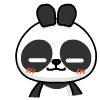 頂
頂 難過
難過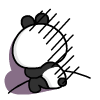 囧
囧 圍觀
圍觀 無聊
無聊



 王者榮耀賬號惡
王者榮耀賬號惡 MARVEL Strike
MARVEL Strike  2017年10月手游
2017年10月手游 比官居一品好玩
比官居一品好玩